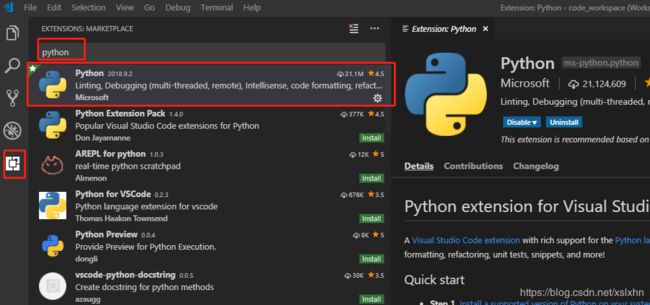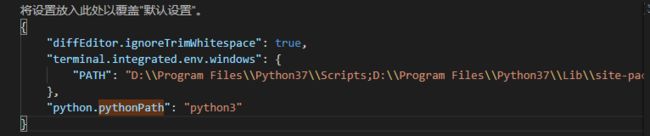徐松亮软件应用教学-基于Visual Studio Code的python语言开发环境搭建
版权声明:本文为博主徐松亮的原创作品,未经允许不得转载,多谢支持!QQ:5387603
推荐点击此链接:欢迎进入徐松亮博客一站式导航搜索(随时更新)
工欲善其事,必先利其器。经过博主认真筛选,决定推荐大家用VSCode编辑器来开发python,经过亲测实验,发现果然很是喜欢。重申一下喜欢VSCode的原因:开源免费跨平台、界面炫酷、我同步使用它来开发C语言,这个环境是我目前的首选!
目录
一,准备工作
安装python
设置环境变量
安装Visual Studio Code软件
二,安装Python插件
三,实例演示
说明
基础源码:
静态图像:
GIF动画图像:
四,工程源码
五,注意事项
一,准备工作
-
安装python
- 官网下载:https://www.python.org/
- 本人安装的是python3.X版本
- pip升级(否则很多插件会安装失败)
- 在cmd下执行如下指令:
- python -m pip install --upgrade pip
- 在cmd下执行如下指令:
-
设置环境变量
-
安装Visual Studio Code软件
- 详见博主原创文档:徐松亮软件应用教学-基于Visual Studio Code的C语言开发环境搭建
二,安装Python插件
三,实例演示
-
说明
- python因为是脚本语言,不需要编译,直接就能运行,所以不像C那么复杂,直接新建文本写代码运行就可以了,在此这些小白的步骤我就不一一罗嗦啦,下面我把我前面讲过的基础源码在VSCode上运行一下大家看看效果。
-
基础源码:
- 徐松亮Python教学-基础篇1-简介与基础源码
-
静态图像:
-
GIF动画图像:
四,工程源码
- https://github.com/xslxhn/python
五,注意事项
- 本文所描述的只是最基本的应用,VSCode虽好,但是新手应用坑很多,如果遇上问题现在python官方IDE上试试!
- VSCode的一些配置都是通过.json文件实现的,着重要了解下面三个json文件(具体不在此处详细描述):